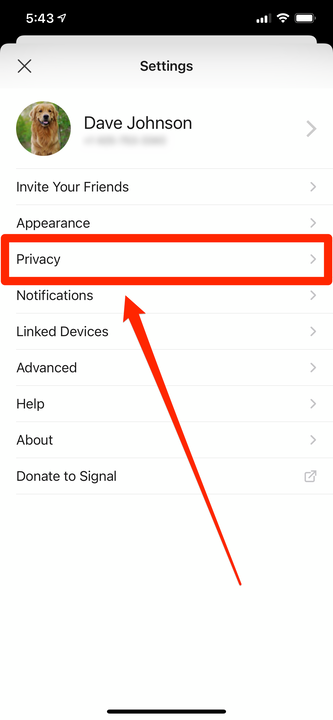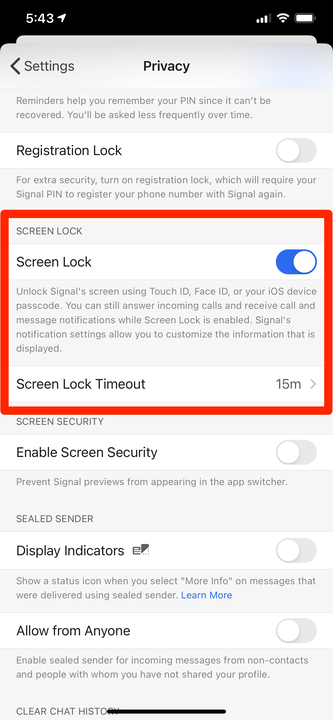Signaali lukustamine pääsukoodiga iPhone’is või Androidis
- Saate oma signaalirakenduse lukustada, nii et kõik, kes proovivad seda avada, peavad sisestama pääsukoodi või muud tüüpi kinnituse.
- Signaali lukustamiseks avage selle rakendusesisesed seaded ja valige „Ekraanilukk".
- Signaal kasutab sama turvameetodit ja pääsukoodi, mida teie telefon.
- Rakenduse Signaal lukustamine on oluline viis privaatsete vestluste privaatseks hoidmiseks.
Signaal on populaarne rakendus ajakirjanikele, riigiametnikele ja kõigile, kes peavad pidama privaatset vestlust või edastama dokumente turvaliselt. Selle põhjuseks on asjaolu, et see on loodud täieliku krüptimisega, mis tagab, et keegi ei saa teie vestlusi kuulata.
Kuigi teenus on juba väga turvaline, ei tähenda selle krüpteerimine midagi, kui keegi saab lihtsalt teie telefoni kätte võtta ja rakenduse avada.
Sellepärast võimaldab Signal teil rakenduse lukustada, nõudes kõigilt, kes selle avavad (ka teie ise), enne sõnumite kuvamist oma identiteedi kinnitamist.
Siit saate teada, kuidas signaal lukustada ja oma vestlusi turvaliselt hoida.
Signaalisõnumirakenduse lukustamine
1 Käivitage rakendus Signal.
2 Puudutage ekraani vasakus ülanurgas oma konto ikooni ja seejärel valikut Privaatsus.
Signaali seadete menüü kuvatakse, kui puudutate ekraani vasakus ülanurgas oma kontoikooni.
3 Otsige üles „Screen Lock” ja lülitage see sisse, libistades selle nuppu paremale. IPhone'is on see jaotises „Ekraanilukk” lehe poole all, kuid Androidis on see jaotises „Rakenduste juurdepääs” lehe ülaosas.
- Samuti saate seadistada oma „Ekraaniluku ajalõpu” seaded, mis võimaldavad teil signaali ühe korra avada, seejärel saate selle mõne aja pärast avada ilma pääsukoodita.
Lülitage sisse ekraanilukk, et kaitsta oma rakenduse sisu uudishimulike pilkude eest.
4 Seadetest väljumiseks kasutage nuppu Tagasi.
Ekraanilukk ei pruugi koheselt rakenduda. Võimalik, et peate rakenduse sulgema ja taaskäivitama või lihtsalt telefoni taaskäivitama.
Järgmine kord, kui signaali käivitate, peate telefoni avamiseks kasutama mis tahes turvameetodit, näiteks pääsukoodi või sõrmejälje skannimist.